Win10怎么整理磁盘碎片 Win10如何优化SSD硬盘
现在使用win10用户越来越多了。很多人有保持着整理磁盘碎片的习惯,而更多人购买了价格比较昂贵的SSD硬盘,想对其优化一下,虽然磁盘碎片整理程序一直都是Windows标配系统组件,也有不少言论称做这个优化对电脑帮助不大,但是其实还是有一些效果的,今天好吧啦网小编就来介绍一下,Win10怎么整理磁盘碎片,Win10如何优化SSD硬盘,一起来看看吧。
Win10自带的整理磁盘工具在哪呢?
首先可以尝试使用Win10系统自带的《碎片整理和优化驱动器》工具,之前这个工具就是著名的“磁盘碎片整理”程序,升级到新的Win10后连图标都没变过。
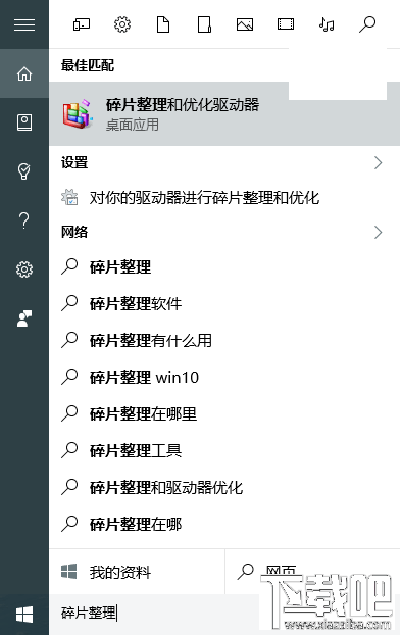
1、直接打开开始菜单,在Cortana小娜的搜索栏输入“碎片整理”的搜索,然后按回车键就能直接进入程序
2、首先程序会对各个磁盘分区进行分析,了解碎片化的程度
3、再就是按结果来优化分区了,当然有强迫症的朋友可以全选,很花时间就是。
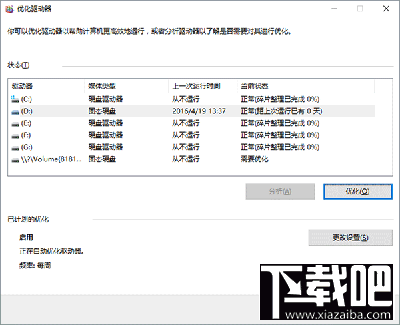
Win10自带的工具对优化SSD硬盘来讲是速度较快的,说是“秒整”也不为过 。但是普通机械硬盘就没那么轻松了,如果硬盘空闲空间太少,那么时间还要加倍,较好选晚上睡觉的时候处理吧。当然,也可以使用计划任务让电脑自己来
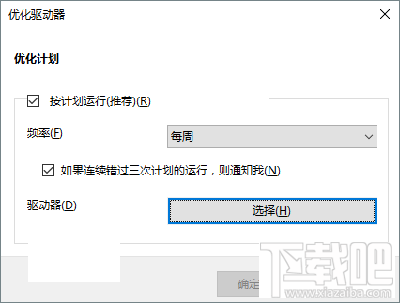
其实两种硬盘的设计和运作的原理不同,相对传统的“碎片整理”在SSD硬盘上是根本不需要的,在Win10下这款工具做的是其他优化操作 ,例如发送TRIM指令等等,而不是单纯的碎片整理。较好不要试图使用第三方磁盘整理工具对SSD硬盘下手,弄清楚工具是否支持SSD,否则不但不是优化,反而导致硬盘受损或者寿命降低.
以上就是Win10怎么整理磁盘碎片,Win10如何优化SSD硬盘好吧啦网小编提供的教程,最后的须知一定要注意啊。
相关文章:

 网公网安备
网公网安备